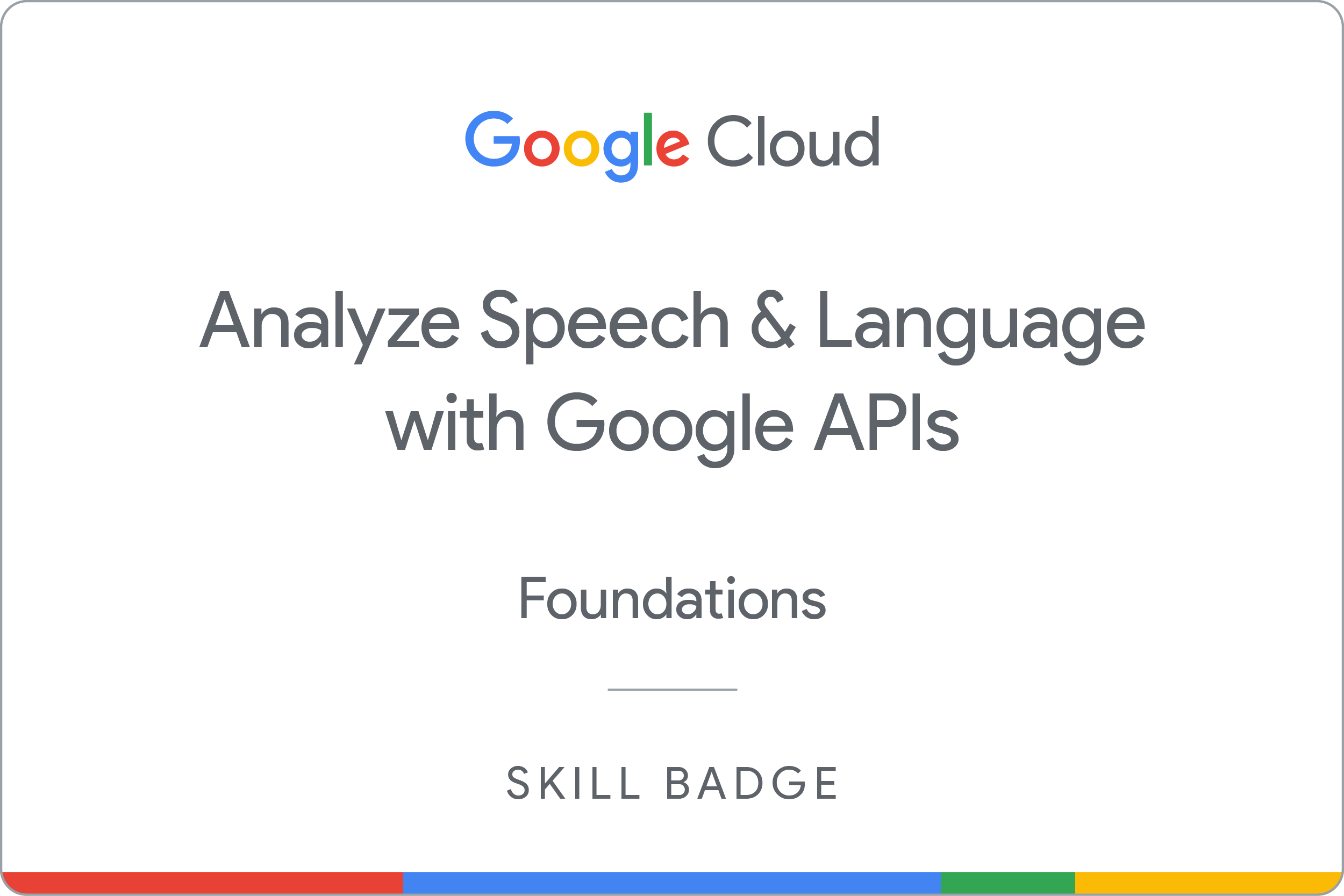ARC114

Ringkasan
Dalam challenge lab, Anda diberi sebuah skenario dan serangkaian tugas. Tidak ada petunjuk langkah demi langkah. Anda akan menggunakan keahlian yang dipelajari dari lab dalam kursus untuk mencari cara menyelesaikan sendiri tugas-tugas tersebut. Sistem pemberian skor otomatis (ditampilkan pada halaman ini) akan memberikan masukan tentang apakah Anda telah menyelesaikan tugas dengan benar atau tidak.
Saat mengikuti challenge lab, Anda tidak akan diajari konsep-konsep baru Google Cloud. Anda diharapkan dapat memperluas keahlian yang dipelajari, seperti mengubah nilai default dan membaca serta mengkaji pesan error untuk memperbaiki kesalahan Anda sendiri.
Untuk meraih skor 100%, Anda harus berhasil menyelesaikan semua tugas dalam jangka waktu tertentu.
Penyiapan dan persyaratan
Sebelum mengklik tombol Start Lab
Baca petunjuk ini. Lab memiliki timer dan Anda tidak dapat menjedanya. Timer yang dimulai saat Anda mengklik Start Lab akan menampilkan durasi ketersediaan resource Google Cloud untuk Anda.
Lab interaktif ini dapat Anda gunakan untuk melakukan aktivitas lab di lingkungan cloud sungguhan, bukan di lingkungan demo atau simulasi. Untuk mengakses lab ini, Anda akan diberi kredensial baru yang bersifat sementara dan dapat digunakan untuk login serta mengakses Google Cloud selama durasi lab.
Untuk menyelesaikan lab ini, Anda memerlukan:
- Akses ke browser internet standar (disarankan browser Chrome).
Catatan: Gunakan jendela Samaran (direkomendasikan) atau browser pribadi untuk menjalankan lab ini. Hal ini akan mencegah konflik antara akun pribadi Anda dan akun siswa yang dapat menyebabkan tagihan ekstra pada akun pribadi Anda.
- Waktu untuk menyelesaikan lab. Ingat, setelah dimulai, lab tidak dapat dijeda.
Catatan: Hanya gunakan akun siswa untuk lab ini. Jika Anda menggunakan akun Google Cloud yang berbeda, Anda mungkin akan dikenai tagihan ke akun tersebut.
Skenario tantangan
Anda memulai karier sebagai arsitek cloud junior. Dalam peran ini, Anda ditugaskan untuk mengerjakan project tim yang mengharuskan Anda menggunakan layanan Cloud Natural Language API dan Cloud Speech API di Google Cloud.
Anda diharapkan memiliki keterampilan dan pengetahuan untuk menyelesaikan tugas-tugas berikut.
Tantangan Anda
Untuk tantangan ini, Anda diminta untuk menganalisis teks dan ucapan menggunakan Cloud Natural Language API dan Cloud Speech API. Anda juga perlu melakukan analisis sentimen pada dokumen teks menggunakan Python.
Anda harus:
- Membuat kunci API
- Membuat permintaan analisis entity dan memanggil Natural Language API
- Membuat permintaan analisis ucapan dan memanggil Speech API
- Menganalisis sentimen dengan Natural Language API
Untuk Challenge Lab ini, instance virtual machine (VM) bernama telah dikonfigurasi agar Anda dapat menyelesaikan tugas.
Setiap tugas dijelaskan secara mendetail di bawah ini. Semoga berhasil.
Tugas 1. Membuat kunci API
-
Untuk tugas ini, Anda perlu membuat kunci API untuk digunakan dalam tugas ini dan tugas lainnya saat mengirim permintaan ke Natural Language API.
-
Simpan kunci API untuk digunakan dalam tugas lain.
Klik Periksa progres saya untuk memverifikasi tujuan.
Membuat kunci API
Tugas 2. Membuat permintaan analisis entity dan memanggil Natural Language API
-
Untuk tugas ini, buat koneksi ke instance yang disediakan untuk Anda melalui SSH.
-
Selanjutnya, buat file JSON bernama nl_request.json yang akan Anda teruskan ke Natural Language API untuk dianalisis. Anda dapat menambahkan kode berikut ke file JSON untuk menganalisis teks tentang kota Boston atau, sebagai alternatif, menambahkan teks pilihan Anda sendiri ke objek content untuk melakukan analisis entitas pada teks tersebut.
{
"document":{
"type":"PLAIN_TEXT",
"content":"Dengan populasi sekitar 8,2 juta orang, Boston, ibu kota Massachusetts, adalah salah satu kota terbesar di Amerika Serikat."
},
"encodingType":"UTF8"
}
-
Kini, Anda dapat meneruskan isi permintaan, termasuk variabel lingkungan kunci API yang sebelumnya sudah disimpan, ke Natural Language API menggunakan perintah curl atau menganalisis teks menggunakan perintah ML gcloud.
-
Simpan respons dalam file bernama nl_response.json.
Klik Periksa progres saya untuk memverifikasi tujuan.
Membuat permintaan analisis entity dan memanggil Natural Language API
Tugas 3. Membuat permintaan analisis ucapan dan memanggil Speech API
Catatan: Untuk tugas ini, Anda akan menggunakan file rekaman bawaan yang tersedia di Cloud Storage: gs://cloud-samples-tests/speech/brooklyn.flac.
Dengarkan file audio sebelum mengirimnya ke Speech API.
- Buat file JSON lain, bernama
speech_request.json untuk tugas ini, dan tambahkan konten menggunakan nilai URI dari file audio sampel.
{
"config": {
"encoding":"FLAC",
"languageCode": "en-US"
},
"audio": {
"uri":"Pass the API the uri of the audio file in Cloud Storage"
}
}
-
Kini, Anda dapat meneruskan isi permintaan, termasuk variabel lingkungan kunci API yang sebelumnya sudah disimpan, ke Natural Language API menggunakan perintah curl atau menganalisis ucapan menggunakan perintah gcloud ML.
-
Simpan respons dalam file bernama speech_response.json.
Klik Periksa progres saya untuk memverifikasi tujuan.
Membuat permintaan analisis ucapan dan memanggil Speech API
Tugas 4. Menganalisis sentimen dengan Natural Language API
Untuk tugas ini, Anda perlu menganalisis sentimen teks menggunakan Google Cloud Natural Language API, yang berupaya menentukan sikap keseluruhan (positif atau negatif) dari sampel konten seperti ulasan film. Di instance , file kode aplikasi Python sederhana bernama sentiment_analysis.py telah dikonfigurasi dan dibuat untuk Anda. Untuk melakukan analisis, Anda akan mengujinya pada sekumpulan ulasan film (fiktif atau palsu) untuk film aksi fiksi ilmiah tahun 1982, Blade Runner, yang disutradarai oleh Ridley Scott.
Untuk menggunakan Natural Language API guna melakukan analisis sentimen, Anda perlu mengakses layanan dengan memanggil metode analyze_sentiment dari instance LanguageServiceClient.
-
Anda perlu mengedit metode def analyze(movie_review_filename): di file sentiment_analysis.py dan melengkapi metode tersebut menggunakan kode Python yang melakukan tindakan berikut:
- Buat instance
LanguageServiceClient sebagai klien.
- Baca nama file yang berisi data teks ke dalam variabel.
- Buat instance objek
Document dengan konten file.
- Panggil metode
analyze_sentiment klien.
-
Download sampel ulasan film fiktif dari Google Cloud Storage: gs://cloud-samples-tests/natural-language/sentiment-samples.tgz .
-
Ekstrak file sampel dan jalankan analisis sentimen pada salah satu file, bladerunner-pos.txt, menggunakan perintah Python yang relevan.
Klik Periksa progres saya untuk memverifikasi tujuan.
Menganalisis sentimen dengan Natural Language API
Selamat!
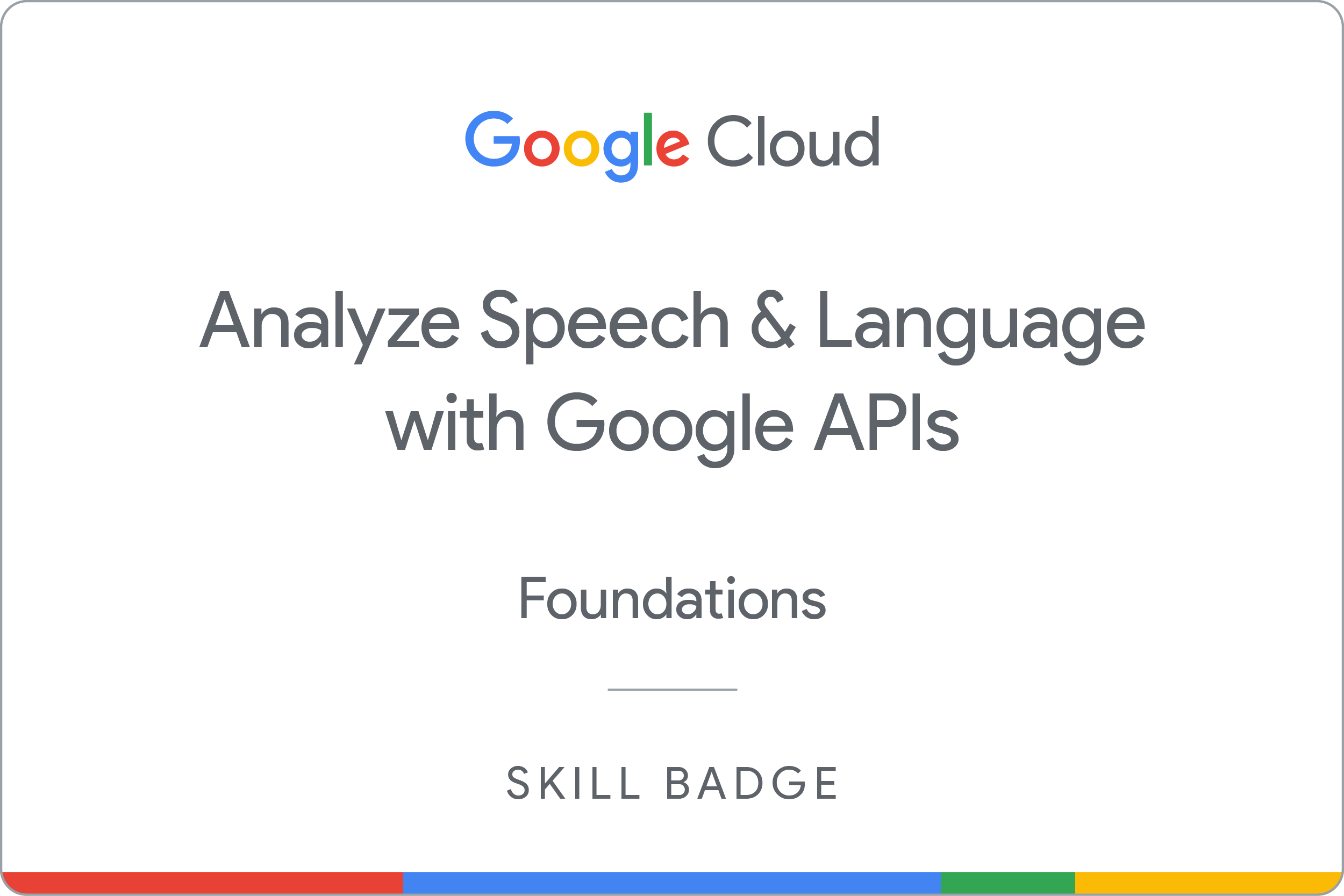
Anda telah berhasil melakukan analisis entity dan sentimen pada teks serta ucapan menggunakan Natural Language dan Speech API.
Sertifikasi dan pelatihan Google Cloud
...membantu Anda mengoptimalkan teknologi Google Cloud. Kelas kami mencakup keterampilan teknis dan praktik terbaik untuk membantu Anda memahami dengan cepat dan melanjutkan proses pembelajaran. Kami menawarkan pelatihan tingkat dasar hingga lanjutan dengan opsi on demand, live, dan virtual untuk menyesuaikan dengan jadwal Anda yang sibuk. Sertifikasi membantu Anda memvalidasi dan membuktikan keterampilan serta keahlian Anda dalam teknologi Google Cloud.
Manual Terakhir Diperbarui pada 20 September 2023
Lab Terakhir Diuji pada 20 September 2023
Hak cipta 2025 Google LLC. Semua hak dilindungi undang-undang. Google dan logo Google adalah merek dagang dari Google LLC. Semua nama perusahaan dan produk lain mungkin adalah merek dagang masing-masing perusahaan yang bersangkutan.